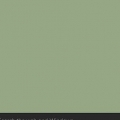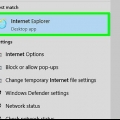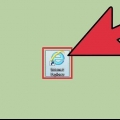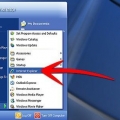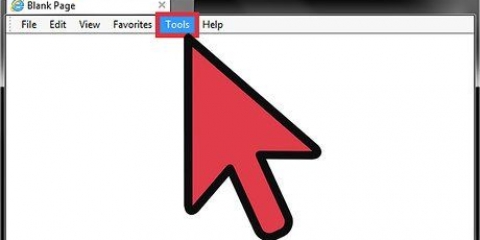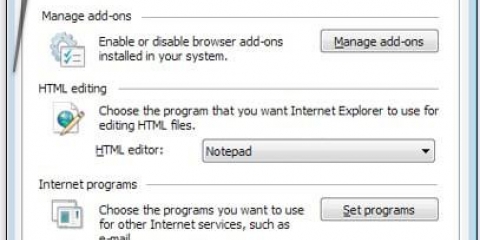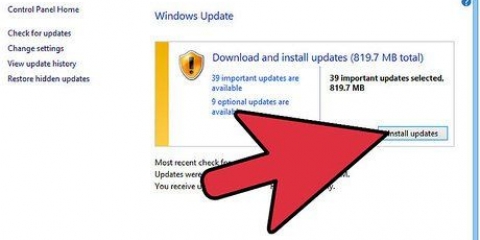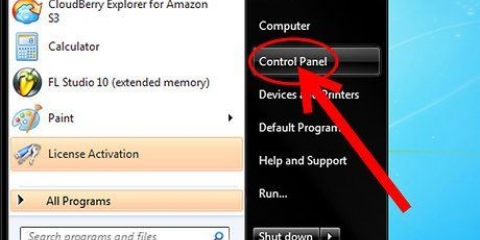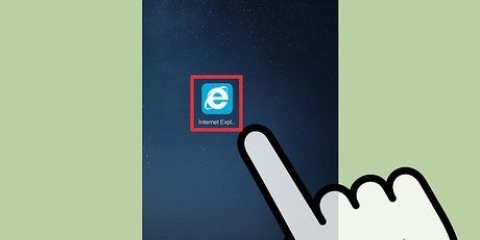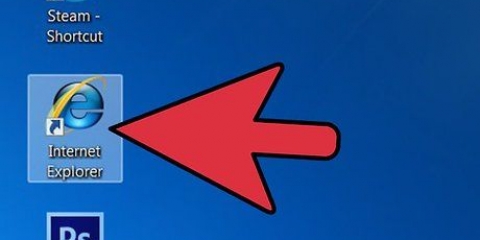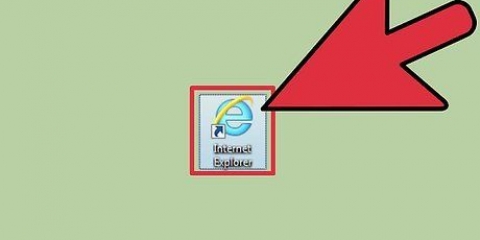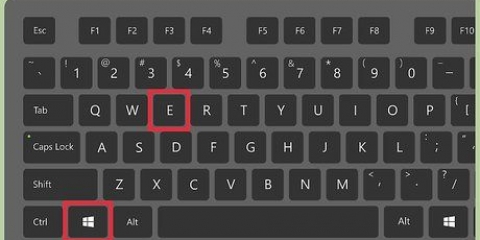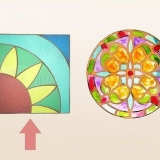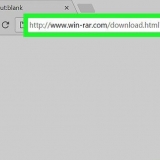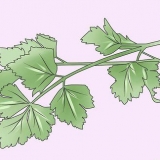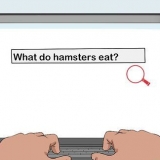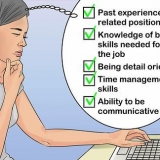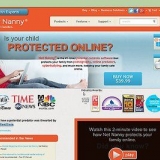Du bliver muligvis bedt om at genstarte din computer. Klik på Genstart. Computeren genstarter faktisk ikke, kun emuleringen. WineBottler angiver, hvornår installationen er færdig.
Du kan installere alle slags programmer med WineBottler. Se på WineBottler Wiki For mere information. Tak udviklerne af denne smukke applikation på http://kronenberg.org/
Installation af internet explorer på en mac med winebottler
Indhold
Flere og flere skifter deres pc ud med en Apple-computer. Mange mennesker er vant til Internet Explorer, men den browser understøttes ikke længere på Mac. Der er Windows-miljøer til Mac, såsom VMWare Fusion, Parallels eller Apples BootCamp, men disse er tunge applikationer. En meget nemmere og gratis løsning til at bruge Explorer på Mac er WineBottler-programmet fra MikesMassiveMess. Sådan fungerer det.
Trin

1. Download WineBottler. Du kan finde den her: http://winebottler.kronenberg.org/. Hvis alt går vel, begynder det at downloade med det samme.

2. Dobbeltklik på diskbilledet. Træk både Wine og WineBottler ind i mappen Applications.

3. Installer X11. Hvis du ikke har gjort det før, kan du finde dette på din OSX installationsdisk.

4. Start Winebottler fra mappen Programmer. Klik derefter på Åbn.

5. WineBottler vil nu automatisk starte en konfigurationsproces, hvorefter et vindue med navnet WineBottler - Administrer præfikser åbnes automatisk.

6. Klik på "Installer foruddefinerede præfikser.Dette vil starte Internet Explorer-installationsprogrammet.

7. Vælg Internet Explorer 7 fra listen, og følg vejledningen.

8. Start Internet Explorer. Færdig!
Tips
Advarsler
- Ikke alle pc-applikationer fungerer lige godt med WineBottler. Angiv, om noget ikke fungerer korrekt VinBottler.
Fornødenheder
- En Macintosh med Intel-processor, der kører OSX 10.4 (Tiger) eller højere.
- internetforbindelse.
- Macintosh OSX installationsdisk til X11, hvis det er nødvendigt.
Artikler om emnet "Installation af internet explorer på en mac med winebottler"
Оцените, пожалуйста статью
Lignende
Populær